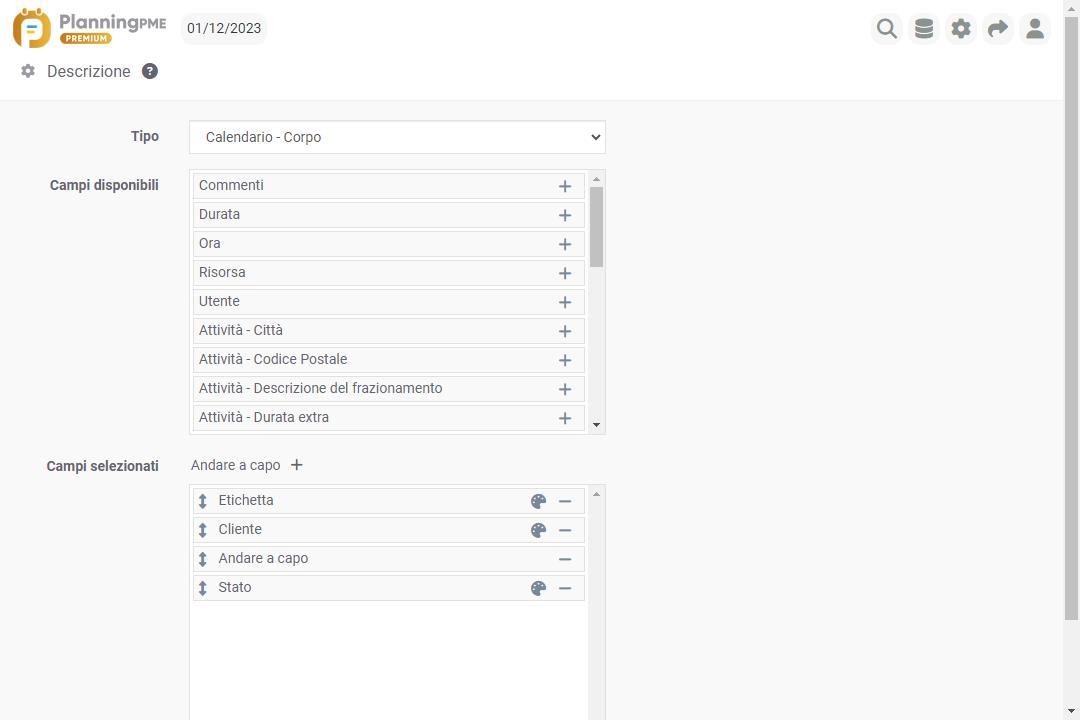Come sincronizzare il vostro planning con Google Calendar? - Versione Standard
Per informare i vostri dipendenti in tempo reale dei loro appuntamenti, interventi, vacanze o qualsiasi altro evento, è facile con la condivisione degli orari tramite Google Calendar.
Quando si crea o si aggiorna un evento nella pianificazione, verrà automaticamente condiviso e sincronizzato in Google Calendar.
Seguite i passaggi sotto riportati per abilitare ogni utente con un account Gmail a ricevere automaticamente i dati di PlanningPME Web Access nel suo Google Calendar.
Impostare Google Calendar in PlanningPME Web Access
Sincronizzare appuntamenti, ferie e impegni dei dipendenti
Impostazioni e permessi in Google Calendar
Aggiungete un nuovo calendario
Per cominciare, connettatevi al vostro account Gmail (in questo esempio planning.barbara.dupuis@gmail.com), aggiungete un nuovo calendario nel vostro account Google Calendar e nominatelo ad esempio " PPMEWA - Barbara ".
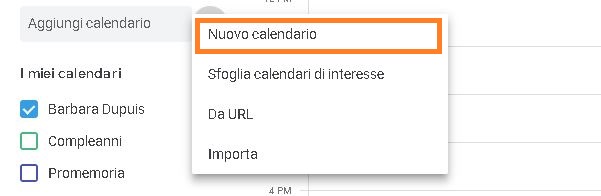
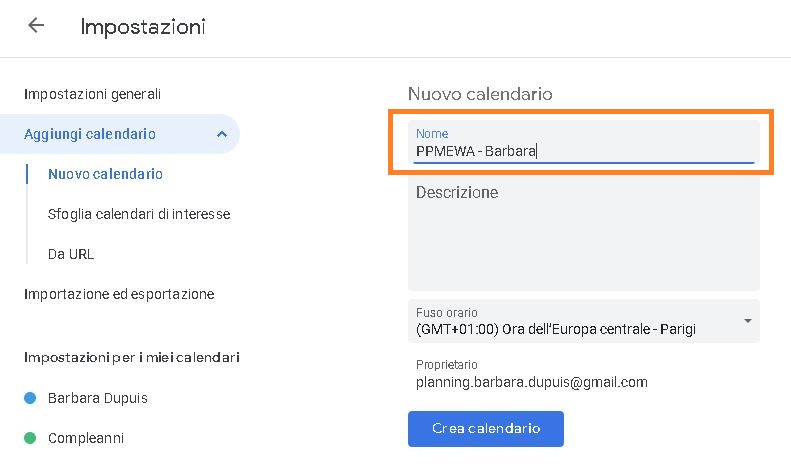
Condividete il calendario con persone specifiche
Per poter importare eventi in Google Calendar da Planning Web Access di Google, dovete condividere il vostro calendario seguendo i passaggi seguenti.
- 1 - Selezionate il nuovo calendario "PPMEWA - Barbara"
- 2 - Clicca su "Condividi con persone specifiche"
- 3 - Richiedete l'indirizzo e-mail richiesto utilizzando questo modulo.
Cliccate su "Aggiungi persone" e indica l'indirizzo e-mail fornito dal Team di Target Skills.
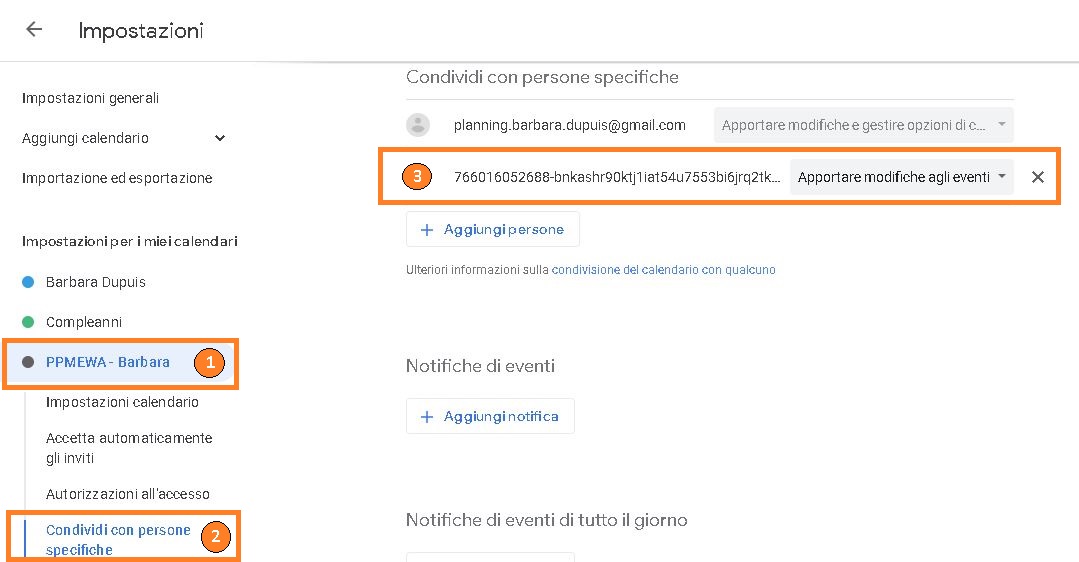
Impostare Google Calendar in PlanningPME Web Access
Impostare ogni Risorsa
In PlanningPME Web Access, apri la scheda delle risorse delle quali desideri condividere la pianificazione e apri la " Google Calendar " scheda.
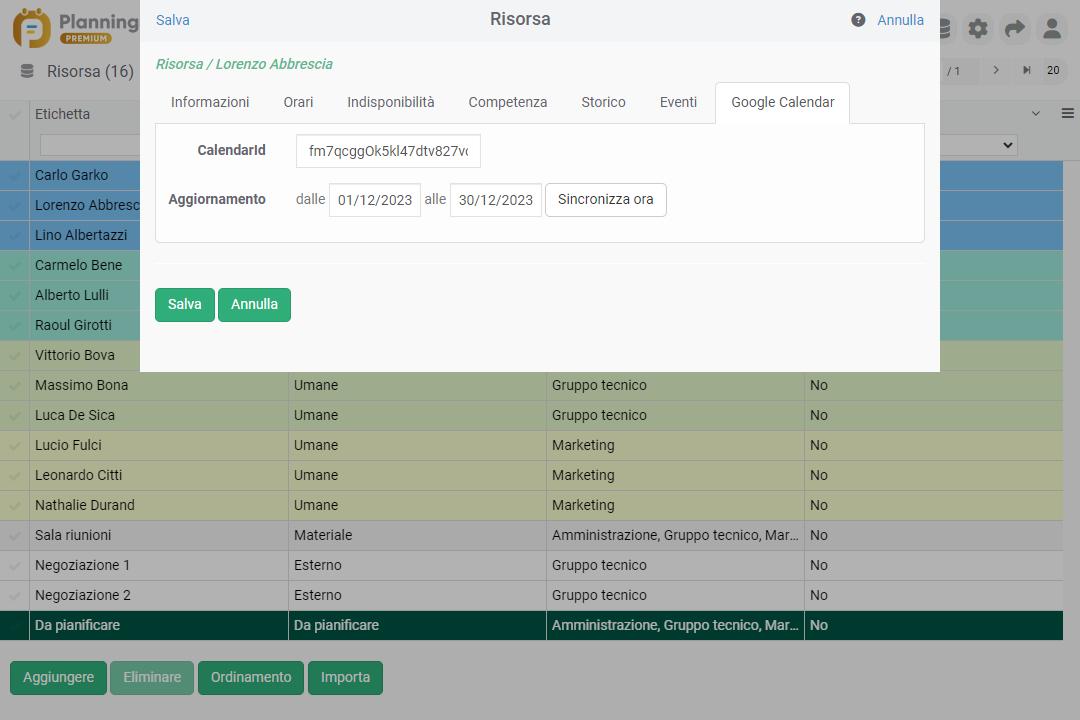
Campo "CalendarID"
Il valore del campo CalendarID si trova in Google Calendar. Nel & quot; PPMEWA - Barbara & quot; calendario del vostro account Google, fate clic sulla voce "integra calendario".
Copiate il CalendarID e incollalo nel " CalendarID " campo di PlanningPME Web Access.
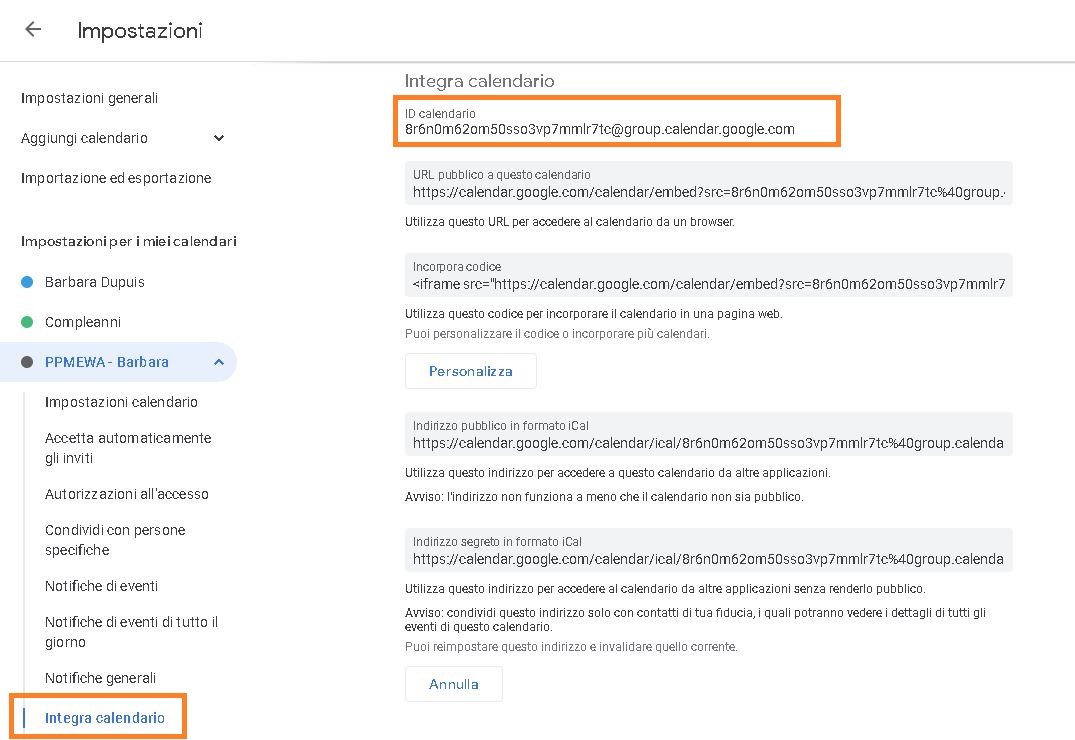
Campo "Aggiorna da... a…"
Per attivare la sincronizzazione, selezionare il periodo che si desidera sincronizzare inserendo una data di inizio e una data di fine e fare clic su "Sincronizza ora". Gli eventi in questo intervallo di tempo in PlanningPME Web Access vengono inviati a Google Calendar.
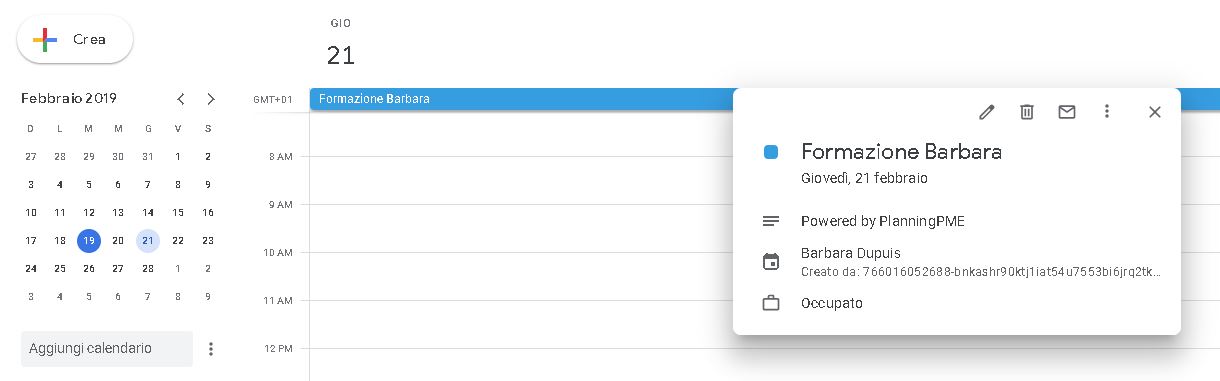
Sincronizzare appuntamenti, ferie e impegni dei dipendenti
Quali appuntamenti ed eventi vengono sincronizzati?
Una volta configurato come sopra, ogni volta che un evento viene aggiunto, aggiornato o eliminato in PlanningPME Web Access, viene automaticamente esportato nel Google Calendar della persona. La sincronizzazione dei dati avviene in tempo reale e questo, indipendentemente dal periodo inizialmente scelto.
Sincronizzazione unidirezionale
Questa è una sincronizzazione monodirezionale: PlanningPME Web Access aggiorna il Google Calendar. Se modificherete degli eventi nel vostro Google calendar, non verranno aggiornati in PlanningPME Web Access.
Seleziona i campi che devono essere sincronizzati
Potete selezionare i campi che volete visualizzare negli eventi dal menù Dati -> Descrizioni -> Google Calendar.